Unity中Sprite和UI Image的区别
coffeecato写在前面:
本文确实不错,作者用以说明自动生成网格的示图非常具有代表性,从drawcall的生成过程分析性能开销的重点,引出了overdraw和达到GPU像素填充率限制的原因,从中也可以看出作者对这个主题的理解颇有深度。查看作者的个人自述,居然是个2012年毕业的小伙子,后生可畏啊!翻译本文对自己也是个考验。
英文水平捉急,如果错误请多多指正。
原文:UNITY SPRITES: SPRITERENDERER VS. CANVASRENDERER (UI IMAGE)
翻译已征得原作者同意:

当在一个公司项目工作时,我被问到关于sprites(SpriteRenderer)和UI image(CanvasRenderer)的区别。我没找到多少相关的信息,所以我决定在公司准备一场介绍来帮助大家把两者的区别搞清楚。本文中你将会看到一个比当时的介绍更完整的版本。运行环境是Unity5.3.4f1.
Sprites本质上是半透明texture,其中texture是在导入时被设置导入为sprites的。它们不是直接被应用于meshes,而是会应用于长方形/多边形(最后,它们始终是meshes,因为没有那么大的区别)。Sprites就是被渲染到2d/3d场景或者其他界面中的图片.
1.用法
在Unity中使用sprites很简单。只需将目标图片移动到assets文件夹下然后点击打开inspector settings.将texture type改为sprite(2D and UI),如下图:

现在你该决定将图片当成sprite使用还是作为UI Image.但是如果考虑到渲染,你可能并不确定你想要使用哪种方式。我们将会在下一节描述两种方式间的区别;现在我们大概描述一下如何在Unity中创建它们。
如果你想使用SpriteRenderer,将sprite从Project窗口移动到Hierarchy窗口或者Scene窗口。成功创建后的窗口应该像这样:

如果你想创建UI Image,在Hierarchy中右键然后create new UI–>Image.这个控件需要canvas,如果没有canvas会自动创建一个。最后,你将看到:
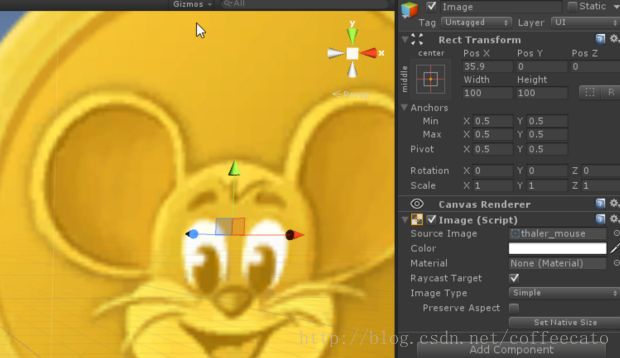
2.对比:SpriteRenderer vs CanvasRenderer
在Hierarchy窗口,你可以把sprites随便放在哪。然而,UI Images不得不放在canvas下面。你可以通过transform移动其他obejcts那样移动sprites,但是images使用RectTransform来在界面系统中移动。
使用默认材质时,Sprites是在”Queue” = “Transparent” “RenderType” = “Geometry”(原文: transparent geometry queue)模式下渲染的。UI Images也是在这种模式下渲染的,除非你使用了Overlay 模式渲染(coffeecato补充:Canvas的Render Mode),这种情况下它将会通过Canvas.RenderOverlay渲染。你可能会猜到,这样在移动设备上的开销很大。我们稍后会讨论到。
sprites和images的一个最重要的区别在于sprites支持网格的自动构造,而UI Image的网格始终由矩形构成。构造网格的原因将会在下一节讲到;我们将会看到它的重要性及它对性能的重大影响。
最后,两种方式都可以通过使用sprite atlases来减少draw calls.
下面的例子将会帮助看到二者之间的区别:
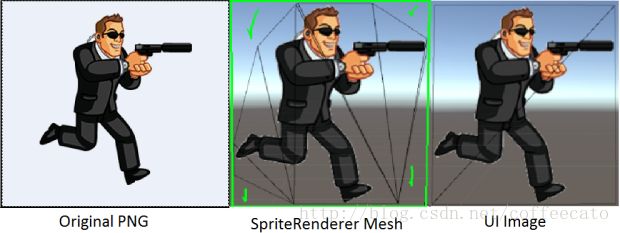
上图中可以看到,UI Image创造了一个紧密的矩形来包裹sprite,而SpriteRenderer创造了一个能更好匹配将要渲染的sprite的网格。看看另一个例子:

同样的情况出现这个例子中。但是网格这次看起来更复杂了,为什么呢?Unity尝试去为sprites构造最佳的网格来避免引入太多的多边形。可能有人会说这样的权衡到底是利是弊。
如果我们导入一张拥有孤岛(coffeecato补充:原文是islands)的png,一张图片包含被透明区域分隔开的图形会发生什么情况?

上图中我们看到的情况很有意思,SpriteRenderer创造了两个子网格,一个对应一个孤岛;然后UI Image只是通过扩展矩形来覆盖整个图片。
3.性能
你可能会猜到,上面例子显示的不同处理方式可能会导致性能的差异。当渲染很多对象时,差别会更明显(比如地形中的草,或者粒子特效)。下面我们来分析一下其中的原因。
当渲染texture时,设置好顶点,索引,uv坐标,纹理数据和shader参数,然后向GPU发送数据,这个过程就是著名的draw call.随后,在图片最终显示之前,一些乱七八糟的事情在GPU发生。一个简单的渲染管线通常包括:
1. CPU 发送一个draw命令到GPU
2. GPU获取到绘制所需的所有信息
3. 几何图形通过顶点着色器和光栅化被转化为像素
4. 每个像素通过片元着色器被转化然后被写入到帧缓存一次或数次
5. 当一帧结束时,图形会显示在你的显示器上
回到主题,SpriteRenderer和UI Image之间的区别是什么?显而易见,sprites的开销更大,因为它的几何数据更复杂。但是如果我告诉你顶点操作通常比片元操作开销小的多呢?尤其对于移动设备和半透明对象。
在很多引擎包括Unity中,半透明材质是由后向前渲染的。那意味着,最远的物体(从camera出发)最先渲染,这样alpha混合操作才能像预期那样工作。对于不透明材质,渲染正好反过来这样便于我们剔除不可见物体。
像素着色器会被渲染sprite中的每一个像素都执行,因此,当存在较大的图形时(相对屏幕尺寸),片元着色器将会在很多像素上执行。问题在于,当透明物体在视锥体内时没有很有效的方法将它们剔除,因此你将会渲染所有的半透明物体即使其中的大多数最终都不可见。所以你会发现同一个像素会渲染多次,在帧缓存中也会重写多次。这个问题通常被称为overdraw.同样地,由于这种现象带来了内存带宽的浪费,会很快达到GPU 像素填充率的限制,这种情况是移动设备应当极力避免的。这就是问题的关键。
如果你确实理解了上面一段,你将会弄明白SpriteRenderer和CanvasRenderer是多么的不同。前者通过构造网格清除了不必要的透明像素(因此,避免了执行开销巨大的片元着色器,从而避免了overdraw),然而UI Image创建了一个简单的网格很可能会引起很多overdraw。你需要在复杂的几何图形和更多的片操作之间做一个权衡。
你应该会想到使用sprite atlases,因为spritest通常数量很大同时尺寸很小。这会导致绘制sprites有很多drawcall.同样地,对于较大的图形,图形压缩也是不错的方法。

你可以通过Atlas Packer很方便的创建sprite atlas.同时,有时自动构造的网格性能上并不好你也无法控制它,因此你可能会使用一些性能更好的插件比如ShoeBox 或者 TexturePacker.
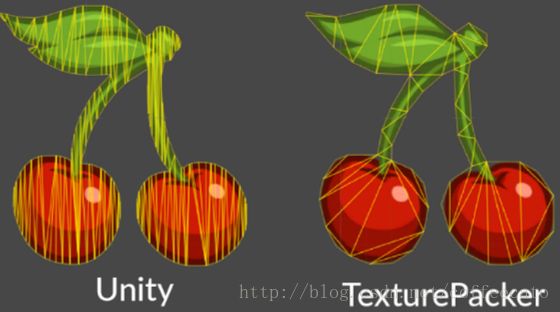
4.结论
当下次再遇到sprites时,不妨考虑下面的建议:
1. 如果sprites的数量不多,想用什么用什么。如果拥有上百个sprites,重新读读本文。
2. 使用profiler和frame debugger来搞清楚发生的状况。
3. 避免使用透明,尽量使用不透明的物体替代透明物体。
4. 避免在屏幕上渲染尺寸较大的sprites,这会引起更多的overdraw。你可以通过在Scene View中选择rendering mode为Overdraw来查看overdraw的情况。这对于粒子特效很关键。
5. 选择更复杂的几何体而不是更多的像素,尤其对于移动设备。可以通过选择Scene View中的Shading Mode为shaded wireframe来查看。
6. 如果需要对界面进行较多的位置操作(比如content fitter, vertical groups等)选择UI Images.
7. 减少渲染区域的分辨率来查看性能有没有实质的提升,通过这种方法来判断是否达到了像素填充率的限制。
coffeecato:
下班了不好好回家吃鸡,在办公室加班写博客可能是脑子坏掉了。
![]()
本作品由coffeecato创作,采用知识共享署名-非商业性使用-禁止演绎 4.0 国际许可协议进行许可。